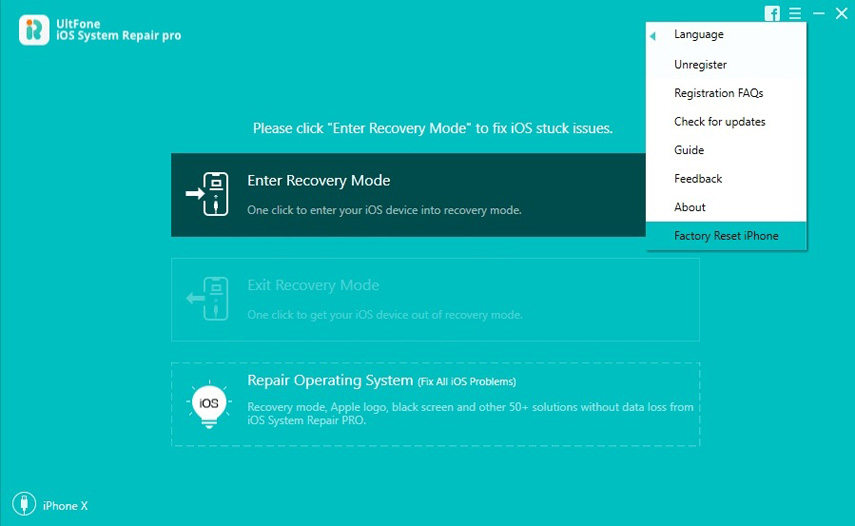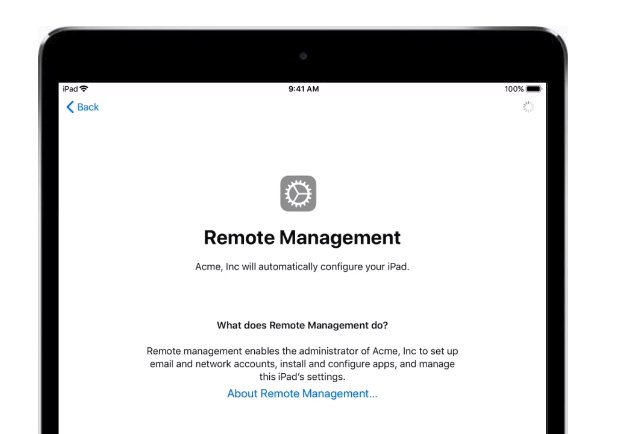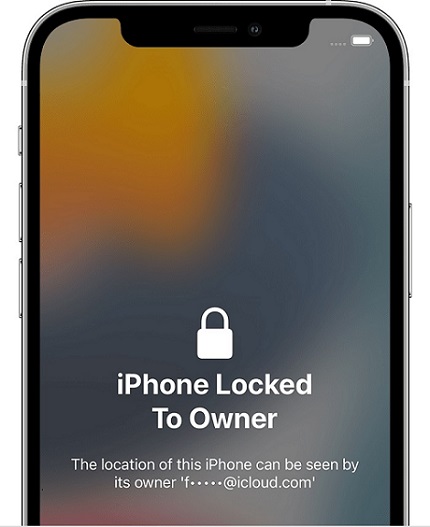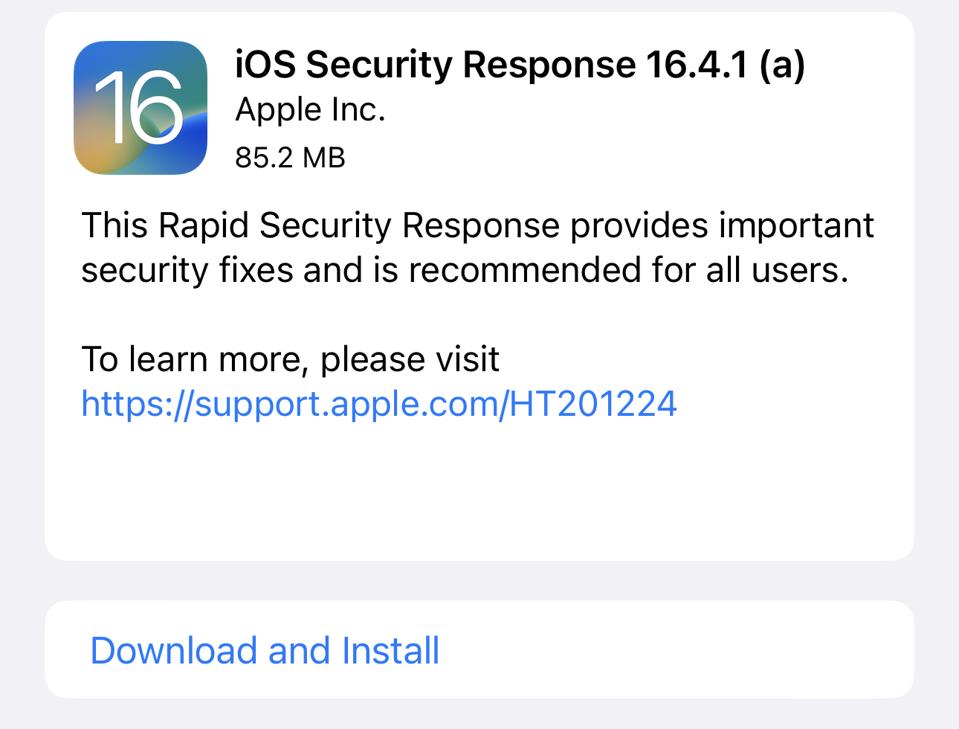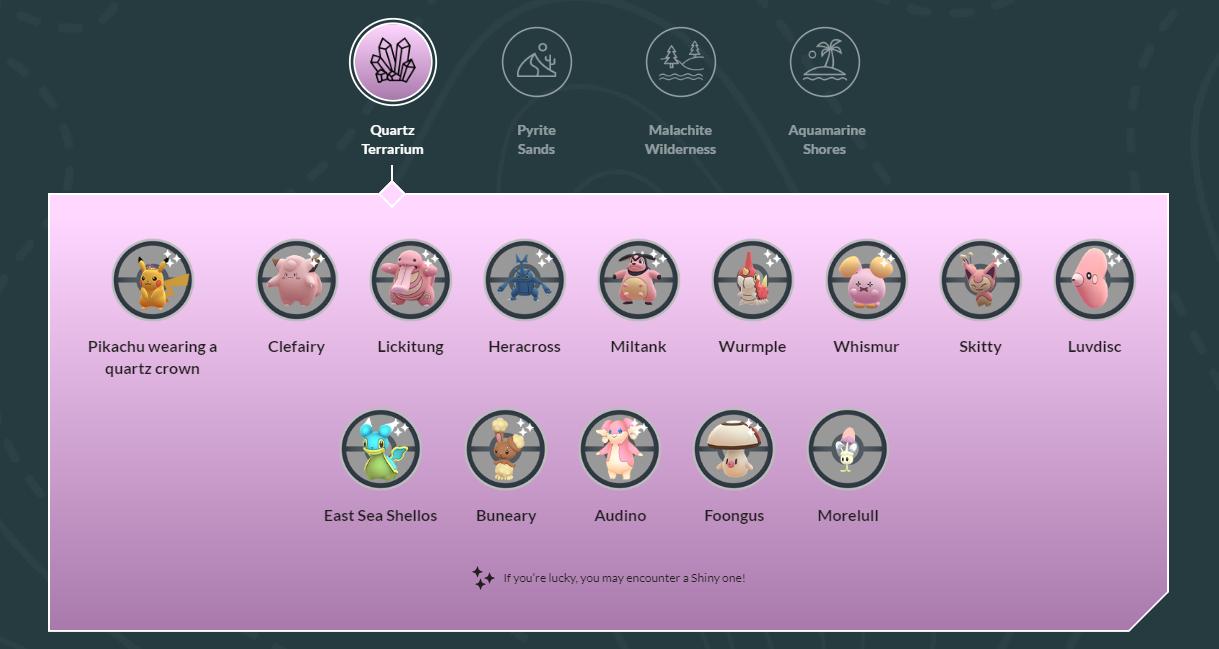失われたモードでiPhoneのロックを解除/バイパスする方法
 Kiyoko Tōru
Kiyoko Tōru- 更新日:2025-03-13 カテゴリ: iPhoneの修正
Appleによって導入された紛失モードは、iPhoneが紛失した際に他人があなたのiPhoneにアクセスできないようにし、個人情報を保護する効果的な方法です。失われたiPhoneを追跡するのに役立ちますが、iPhoneが紛失モードになってしまいバイパスできない場合もあります。この記事では、iPhone 11/11 Pro/X/8/8 Plus/7s/7s Plus/7/6s/6/5s/5で紛失モードをバイパスするためのトップ4の方法を共有します。
- 方法1:パスコードでiPhone 紛失モードを解除する
- 方法2:iCloudでiPhone 紛失モードをバイパスする
- 方法3:パスコードなしで紛失モードのiPhoneを解除する(Find My iPhoneがオフの場合)
- 方法4:Apple IDまたはパスワードなしでiPhone 紛失モードをバイパスする(Find My iPhoneがオンの場合)
方法1:パスコードを使用してiPhoneの紛失モードを解除する
デバイス上でパスコードを入力することで、紛失モードを簡単に解除できます。デバイスを紛失モードにする前に既にiPhoneにパスコードが設定されていた場合は、そのパスコードを入力してデバイスをアンロックします。デバイスを紛失モードにする際にiCloudにパスコードが入力されていた場合は、そのパスコードを使用してデバイスをアンロックします。

方法2:iCloudでのiPhone 紛失モードバイパス
iCloud上の「Find My iPhone」にログインし、以下の手順でiPhoneの紛失モードを停止することもできます:
1. iCloudを開く(www.icloud.com)Apple IDを使用してサインインします。
2. 「Find My iPhone」をクリックし、すべてのデバイスを選択します。
3. 現在紛失モードに設定されているデバイスを選択し、「紛失モード」ボタンをクリックします。

4. "紛失モードの停止" をクリックして、紛失モードからの解除を行います。
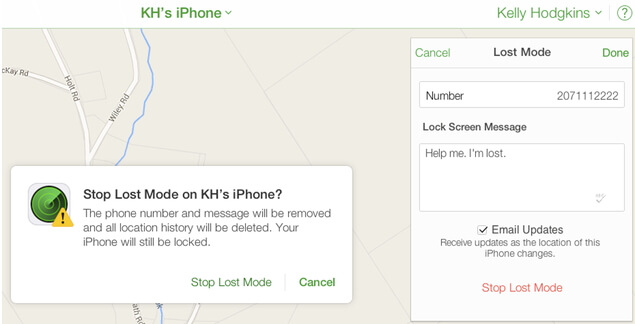
方法3:パスコードなしで紛失モードのiPhoneを解除する方法(Find My iPhoneがオフの場合)
iPhoneの紛失モードを解除するためのパスコードを忘れましたか?実際には、パスコードを使用せずにiPhoneを工場出荷時の状態にリセットして、簡単にiPhoneの紛失モードをバイパスできます。必要なのは、UltFone iOS System Repairをダウンロードしてインストールし、以下の手順に従ってiPhone 紛失モードのリストアを実行することです。ただし、この方法はFind My iPhoneがオフの場合にのみ機能します。確信が持てない場合は、方法4を参照してください。
- 手順 1 コンピュータ上で UltFone iOS System Repair を実行し、USBケーブルでiPhoneを接続します。
-
手順 2 iPhoneが検出されたら、上部メニューバーから「iPhoneを工場出荷状態にリセット」をクリックします。

パスコードなしでiPhoneを工場出荷状態にリセットする
-
手順 3 iPhoneを工場出荷状態にリセットすると、デバイス内のすべてのデータが消去されます。"Fix Now" をクリックして、iPhone 紛失モードを消去するためのファームウェアパッケージのダウンロードを開始してください。

Fix Nowをクリックして続行
-
手順 4 このプログラムは、デバイスに合った最新のファームウェアパッケージを表示します。オンラインでファームウェアをダウンロードするには、ダウンロードボタンをクリックしてください。

オンラインでファームウェアパッケージをダウンロード
-
手順 5 ファームウェアパッケージのダウンロードが成功したら、"Repair Now" をクリックしてiPhoneの消去を開始できます。全体のプロセスは数分かかります。

iOSシステムの修復中
プロセスが完了した後、iPhoneは再起動され、紛失モードが正常にバイパスされます。
iPhoneのロストモードのアンロックプロセスは、デバイス内のすべてのデータを消去します。これはiPhoneの問題を修復する最後の手段です。他のAppleロゴ、リカバリモードのループ、ブラックスクリーンなどのiOSシステムの問題に関しては、「Operating Systemの修復」機能を使用してデータを失うことなくiOSシステムを修復できます。
あなたはまた次に興味を持つかもしれません:
Method 4: Apple IDやパスワードなしでiPhoneの紛失モードをバイパスする方法(Find My iPhoneがオンの場合)
もしiPhoneが紛失モードになっておりながら、iCloudロック(Find My iPhoneアクティベーションロック)がかかっている場合、通常はApple IDとパスワードを持っていない限り、紛失モードのiPhoneをアンロックすることはできません。しかし、iCloudアクティベーションアンロッカーソフトウェアを使用してiCloudアクティベーションをアンロックすることができます。その一つがUltFone Activation Unlockerです。
以下はUltFone Activation Unlockerの主な機能です:
- 数分以内にアクティベーションロックをバイパス。
- アクティベーションロックを解除した後、新しいApple IDを使用可能。
- 前のオーナーなしでiPhoneの紛失モードと盗難iPhoneをアンロック。
- iOSバージョン12.3から13.7まで、およびiPhone Xを含むほぼすべてのiPhoneモデルと互換性あり。
UltFone iOS System Repairは、公式サイトからダウンロードする必要があります。インストール後は、以下の手順でエラーの修復を行います。
次に、以下の手順に従って UltFone Activation Unlocker を使用して iPhone のロストモードをバイパスしてください。
手順 1. コンピュータにアクティベーションアンロッカーをダウンロードしてインストールします。次に、USBケーブルで iPhone を接続します。続行するには [スタート] をクリックします。

手順 2. 次の手順に進む前に、ソフトウェアはユーザーにアイテムに同意するように依頼します。その後、ジェイルブレイクツールのダウンロードが開始されます。

手順 3. ジェイルブレイクツールがダウンロードされたら、詳細を確認し、プログラムがアクティベーションロックの解除を開始します。

手順 4. 数分お待ちいただき、iPhoneのアクティベーションロックが正常に解除されます。

まとめ
これでiPhone 11/X/8/8 Plus/7s/7s Plus/7/6s/6/5s/5のロストモードの解除方法がすべて紹介する事ができました。ここに示した解決策が効果的に問題を解決するのに役立つことを願っています。 UltFone Activation Unlockerは、ロストモードで困っているiPhoneの修復におすすめの方法です。
 Kiyoko Tōru
Kiyoko Tōru